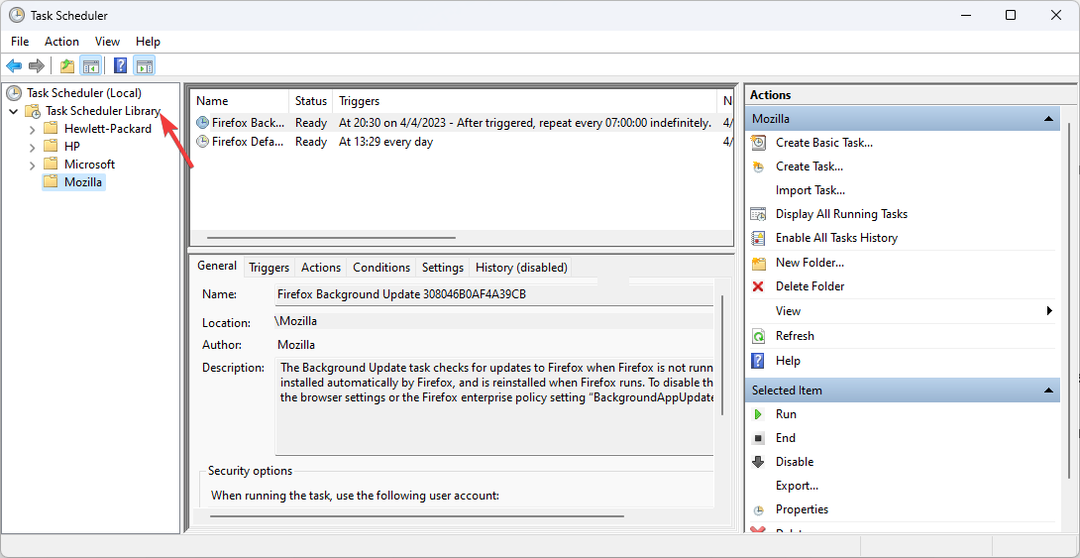Проверьте планировщик заданий, чтобы убедиться, что не задано задание, связанное с завершением работы.
- Этот код ошибки указывает на случайное или незапланированное отключение, вызванное приложением или другим фактором.
- Вам нужно проверить Event Viewer, чтобы узнать больше о завершении работы и процессе или приложении, вызывающем его.

ИксУСТАНОВИТЕ, НАЖИМАЯ НА СКАЧАТЬ ФАЙЛ
Fortect — это инструмент для восстановления системы, который может сканировать всю вашу систему на наличие поврежденных или отсутствующих файлов ОС и автоматически заменять их рабочими версиями из своего репозитория.
Повысьте производительность вашего ПК, выполнив три простых шага:
- Скачайте и установите Фортект на вашем ПК.
- Запустите инструмент и Начать сканирование
- Щелкните правой кнопкой мыши Ремонт, и исправить это в течение нескольких минут.
- 0 читатели уже скачали Fortect в этом месяце
Код ошибки 0x80070000 — это распространенная проблема, возникающая в устаревших приложениях и указывающая на ошибку завершения работы интерфейса прикладного программирования. Этот код ошибки может привести к нарушению нормальной работы приложения.
В этом руководстве мы обсудим возможные способы решения этой проблемы.
Что такое 0x80070000 Отключение устаревшего API?
Завершение работы устаревшего API указывает на то, что какой-то процесс выдал запрос на завершение работы, используя более старую из двух функций API, доступных для запроса на завершение работы.
Чтобы получить дополнительную информацию о проблеме, вы должны проверить журналы событий, чтобы убедиться, какой процесс инициирует завершение работы.
Что вызывает проблему закрытия устаревшего API 0x80070000?
Могут быть разные причины появления этого кода ошибки; некоторые из распространенных:
- Запрошенный процесс завершения работы – Если процесс выдал запрос на отключение используя старую из двух функций API, доступных для запроса завершения работы, вы могли увидеть это сообщение. Вам нужно проверить средство просмотра событий, чтобы понять больше.
- Задача запланирована – Ваше устройство может случайное выключение если задача запланирована для перезагрузки вашей системы. Проверьте планировщик заданий и при необходимости отключите задание.
- Устаревшее приложение – Если устаревшее приложение больше не поддерживается или не поддерживается разработчиком, у него могут быть известные проблемы, которые могут вызвать ошибку 0x80070000.
- Антивирус вызывает проблему – Вы можете увидеть это сообщение, если ваш антивирус настроен на перезапуск после сканирования компьютера или внесения каких-либо изменений.
Теперь, когда вы знаете причины, давайте посмотрим, как решить проблему.
Как исправить ошибку закрытия устаревшего API 0x80070000?
Прежде чем приступать к расширенным действиям по устранению неполадок, следует рассмотреть возможность выполнения следующих проверок:
- Отключите соединение Wi-Fi или Ethernet, временно отключите антивирус, и перезагрузите компьютер. Если антивирус вызывает проблему, переустановите его.
- Перезагрузите компьютер в безопасном режиме чтобы проверить, что вызвало проблему.
- Если Windows перезагружается каждый час, проверьте активацию Windows.
- Обязательно установите последние исправления для Windows.
- Проверьте наличие недавних установок приложений, которые могли вызвать проблему.
1. Проверьте средство просмотра событий
- Нажимать Окна + Икс чтобы открыть контекстное меню.
- Нажмите Просмотрщик событий.

- Под Средство просмотра событий (локальное), найти Журналы Windows.
- Нажмите Система.

- Теперь на правой панели найдите время и событие, когда произошла перезагрузка, чтобы узнать причину выключения.

- Если причиной отключения является установка приложения или замена оборудования, отмените изменение, чтобы устранить проблему.
2. Проверьте планировщик заданий
- нажмите Окна ключ, тип панель управленияи нажмите Открыть.

- Выбирать Просмотр по как Маленькие значки и нажмите Инструменты Windows.

- Нажмите Диспетчер задач.

- Идти к Диспетчер задач Библиотека, перейдите к каждой записи и проверьте, есть ли запланированный перезапуск для какой-либо записи, чтобы понять проблему.

- Удалите запланированное задание, чтобы избежать случайного завершения работы.
- DLL не найдена в Visual Studio: как исправить
- 800F020B Ошибка Центра обновления Windows: 4 способа ее исправить
- Ошибка flexrelease_x64.dll отсутствует (не найдена) [Руководство по исправлению]
3. Отключить программу улучшения качества программного обеспечения Windows.
- Нажимать Окна + р открыть Бегать консоль.

- Тип gpedit.msc и нажмите ХОРОШО открыть Редактор групповой политики.
- Перейдите по этому пути:
Конфигурация компьютера\Административные шаблоны\Система\Управление связью через Интернет\Настройки связи через Интернет
- Найдите и дважды щелкните Отключить программу улучшения качества программного обеспечения Windows с правой панели.
- Выберите переключатель для Включено.

- Нажмите Применять, затем ХОРОШО для подтверждения изменений.
- Перезагрузите компьютер.
4. Отключите устаревший интерфейс удаленного завершения работы.
- Нажимать Окна + р открыть Бегать диалоговое окно.

- Тип regedit и нажмите ХОРОШО открыть Редактор реестра.
- Перейдите по этому пути:
Компьютер\HKEY_LOCAL_MACHINE\ПРОГРАММНОЕ ОБЕСПЕЧЕНИЕ\Microsoft\Windows\CurrentVersion\Policies\System - Найдите и дважды щелкните DisableShutdownNamedPipe изменить его. Изменить Значение данных к 0 и нажмите ХОРОШО.

- Перезагрузите компьютер, чтобы сохранить изменения.
5. Отключите параметр Автоматический перезапуск.
- Нажимать Окна + я открыть Настройки приложение.
- Идти к Система, затем нажмите О.

- Нажмите Расширенные настройки системы.

- Найдите Запуск и восстановлениеи нажмите Настройки.

- Снимите галочку рядом с Автоматический перезапуск и нажмите ХОРОШО.

- Нажмите Применять а потом ХОРОШО.
Напротив, если вы хотите знать как установить таймер выключения в Windows 11, вы можете ознакомиться с этим руководством.
Итак, вот несколько способов проверить и исправить отключение 0x80070000 Legacy API на вашем компьютере. Если у вас есть какие-либо вопросы или предложения, не стесняйтесь упоминать их в разделе комментариев ниже.
Все еще испытываете проблемы?
СПОНСОР
Если приведенные выше рекомендации не помогли решить вашу проблему, на вашем компьютере могут возникнуть более серьезные проблемы с Windows. Мы предлагаем выбрать комплексное решение, такое как Защитить для эффективного решения проблем. После установки просто нажмите кнопку Посмотреть и исправить кнопку, а затем нажмите Начать ремонт.